
Az interneten szörfözés során a böngészők néha megfelelnek olyan weboldalak ilyen tartalmának, amelyek nem reprodukálják saját beépített szerszámukat. Helyes kijelzőjükre a harmadik fél kiegészítések és bővítmények telepítése szükséges. Az egyik ilyen bővítmény az Adobe Flash Player. Ezzel megtekintheti a streaming videót a szolgáltatásokból, például a YouTube-ból, és a Flash animáció SWF formátumban. Ezenkívül ezt a kiegészítést használja, hogy a bannerek a helyszíneken és sok más elemen jelennek meg. Ismerd meg, hogyan kell telepíteni az Adobe Flash Player operát.
Telepítés online telepítőn keresztül
Kétféleképpen telepíthetjük az Adobe Flash Player plugin telepítését az opera számára. Töltse le a telepítőt, amely az interneten keresztül a telepítés során betölti a szükséges fájlokat (ez a módszer előnyösnek tekinthető), és letöltheti a kész telepítési fájlt. Beszéljünk ezekről a módszerekről.
Először is, az Adobe Flash Player plug-in árnyalatára összpontosítunk az online telepítőn keresztül. El kell mennünk az Adobe hivatalos webhely oldalára, ahol az online telepítőt közzéteszik. Az oldalra való hivatkozás a cikk ezen szakaszának végén található.
Maga a webhely meghatározza az operációs rendszert, a nyelvét és a böngésző modelljét. Ezért a letöltéshez jelenleg az Ön igényeire vonatkozó fájlt biztosít. Tehát egy nagy sárga gombra kattintunk az Adobe webhelyén található "Set Now".
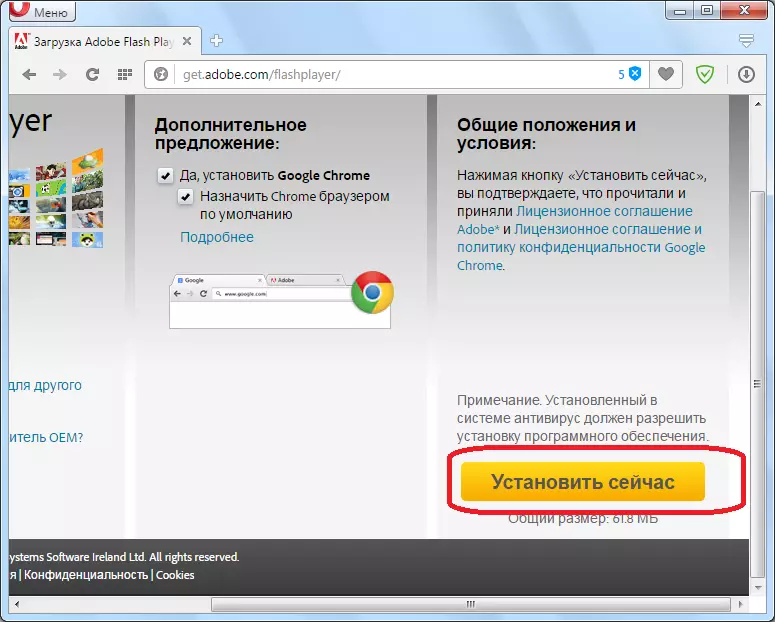
Megkezdődik a telepítési fájl.

Ezt követően megjelenik egy ablak, és felajánlja, hogy meghatározza azt a helyet, ahol a fájl a merevlemezen tárolódik. A legjobb, ha a letöltések speciális mappája. Meghatározzuk a könyvtárat, és kattintson a "Mentés" gombra.
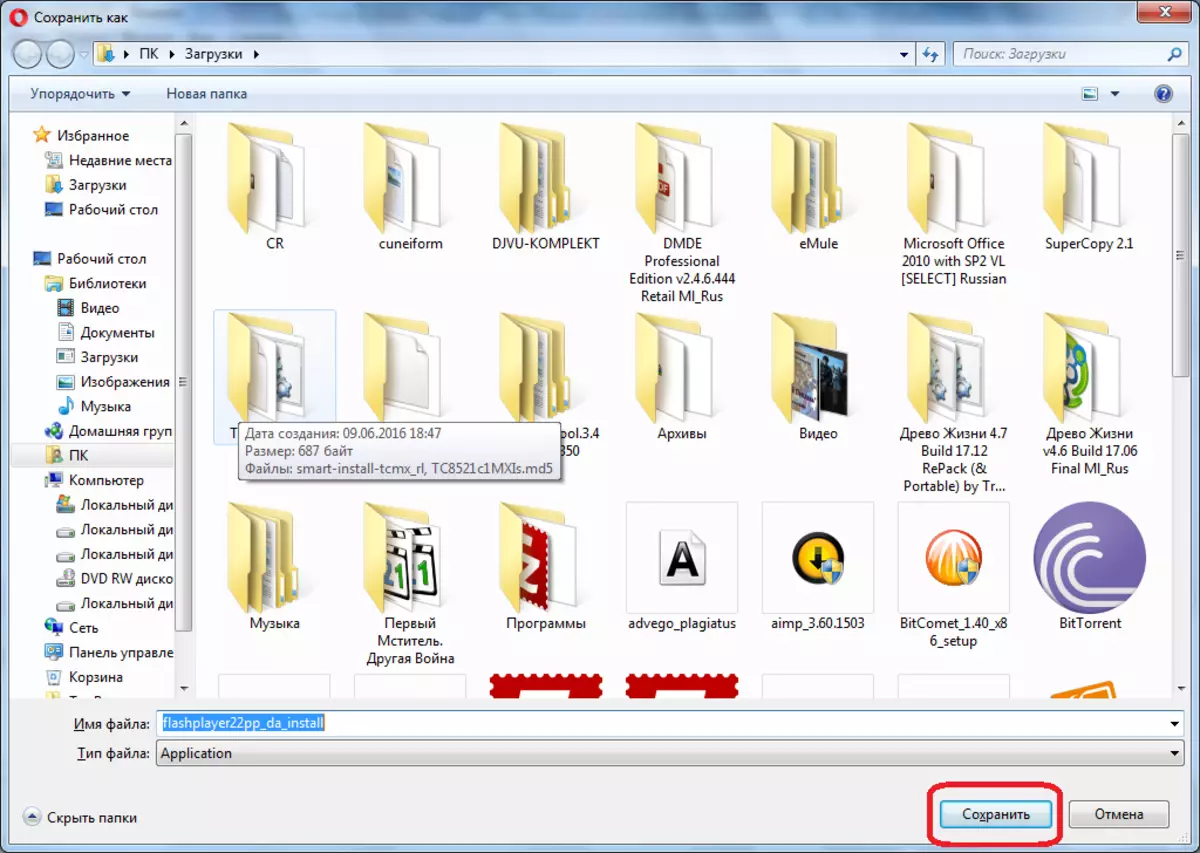
A letöltés után megjelenik egy üzenet a telepítőfájl letöltési mappában található webhelyen.
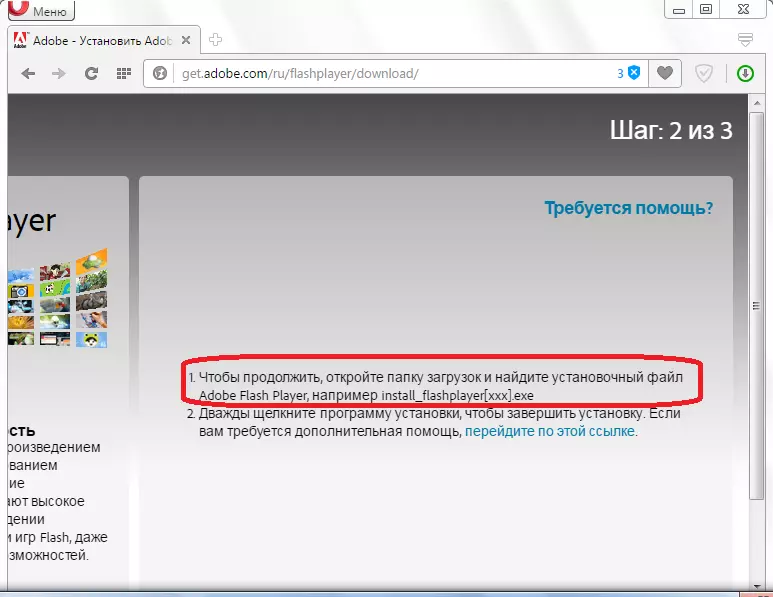
Mivel tudjuk, hol mentett a fájl, könnyen megtalálhatja és megnyithatja. De ha elfelejtjük a megtakarítás helyét, akkor a letöltési menedzserre menünk az Opera böngésző főmenüjén keresztül.

Itt könnyedén megtalálhatjuk a szükséges fájlt - FlashPlayer22PP_DA_Install, és kattintson rá a telepítés elindításához.
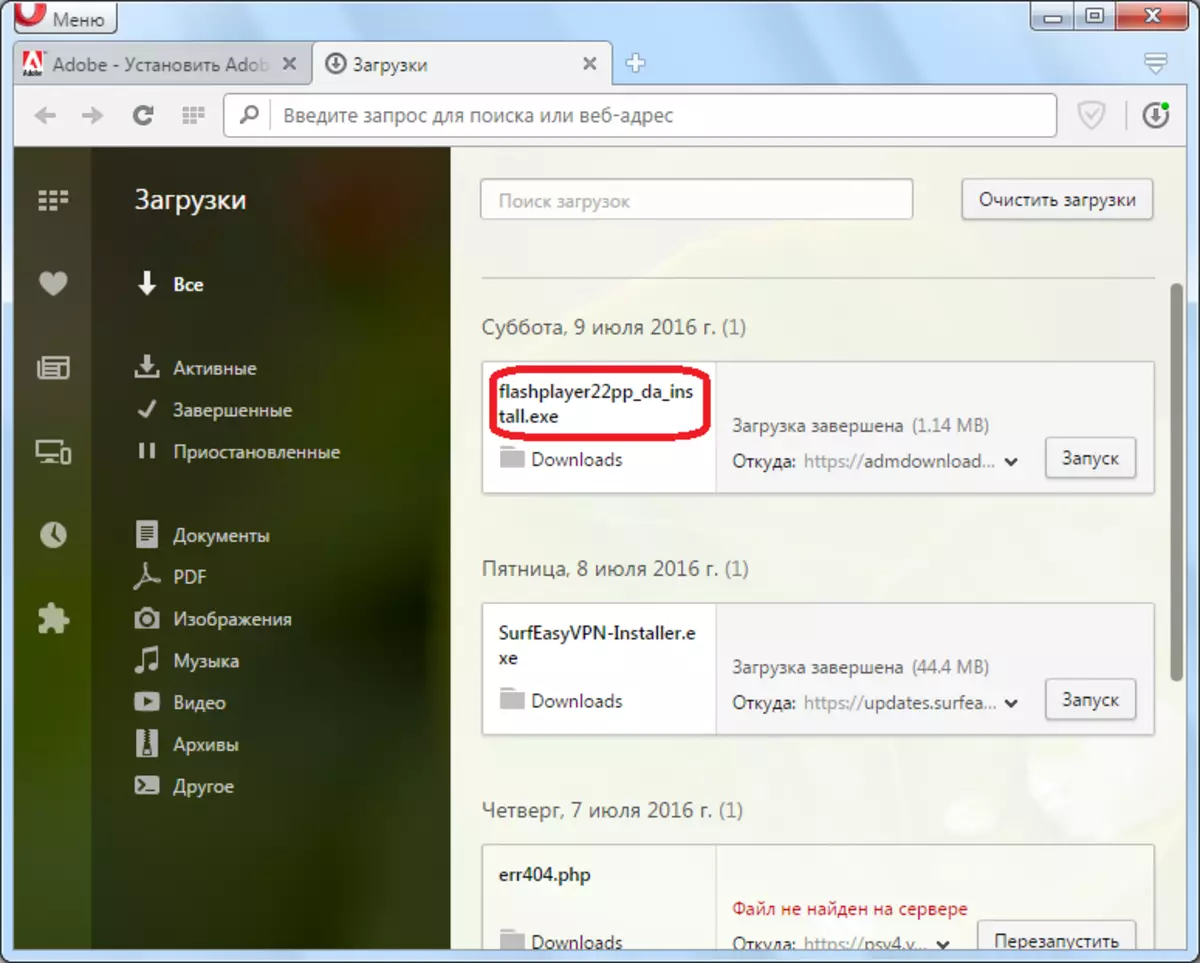
Közvetlenül, bezárjuk az Opera böngészőt. Amint látható, megnyílik a telepítő ablak, amelyben megfigyelhetjük a plugin telepítésének előrehaladását. A telepítés időtartama az internet sebességétől függ, mivel a fájlok online töltődnek.
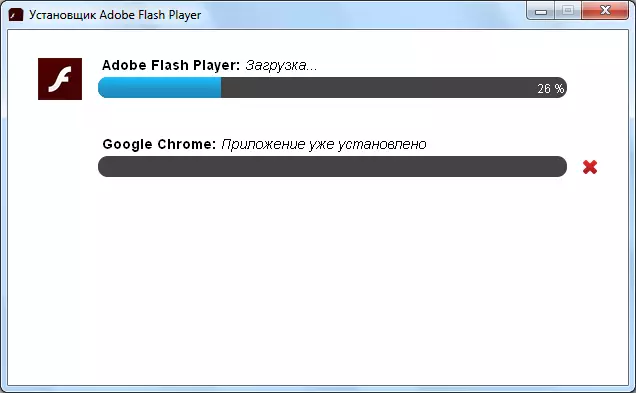
A telepítés végén megjelenik egy ablak a megfelelő üzenettel. Ha nem akarjuk futtatni a Google Chrome böngészőt, akkor távolítsa el a megfelelő zászlót. Aztán megnyomunk egy nagy sárga gomb "befejezése".

Plugin Adobe Flash Player Opera telepítve, és megtekinthetjük a streaming video, flash animáció és egyéb elemek a kedvenc böngésző.
Letöltés Online Adobe Flash Player Player Player
Telepítés az archívumból
Ezenkívül az Adobe Flash Player telepítése egy letöltött archívumról előre. Javasoljuk, hogy internet hiányában legyenek használni, vagy alacsony sebességgel.
Link az oldalra az archívum a hivatalos Adobe webhelyen a szakasz végén jelenik meg. Az oldalra hivatkozva, menjen az asztalra különböző operációs rendszerekkel. Mi található a verzió van szükség, mint a képen látható módon, azaz a plugin Opera böngésző a Windows operációs rendszer, és kattintson a „Download EXE Installer” gombra.
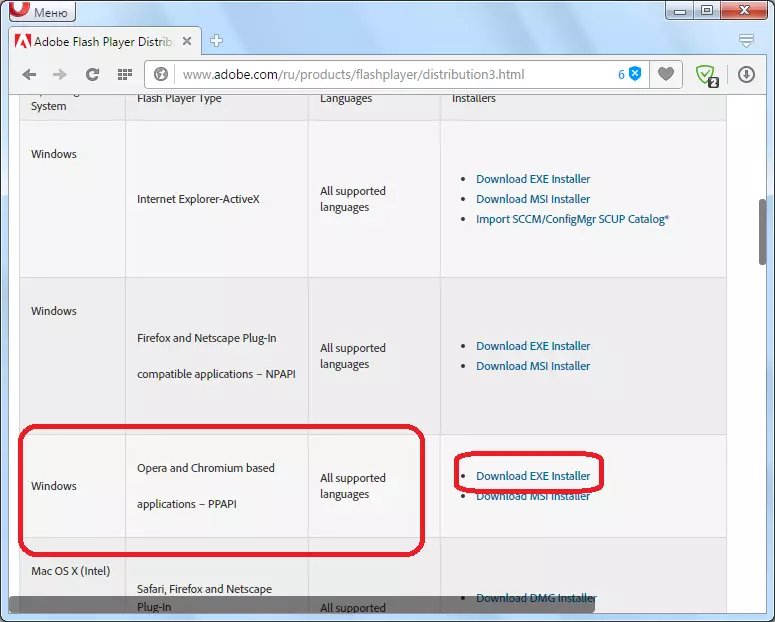
Továbbá, mint online telepítő esetében, felkérjük, hogy telepítsük a könyvtárat a telepítőfájl letöltésére.
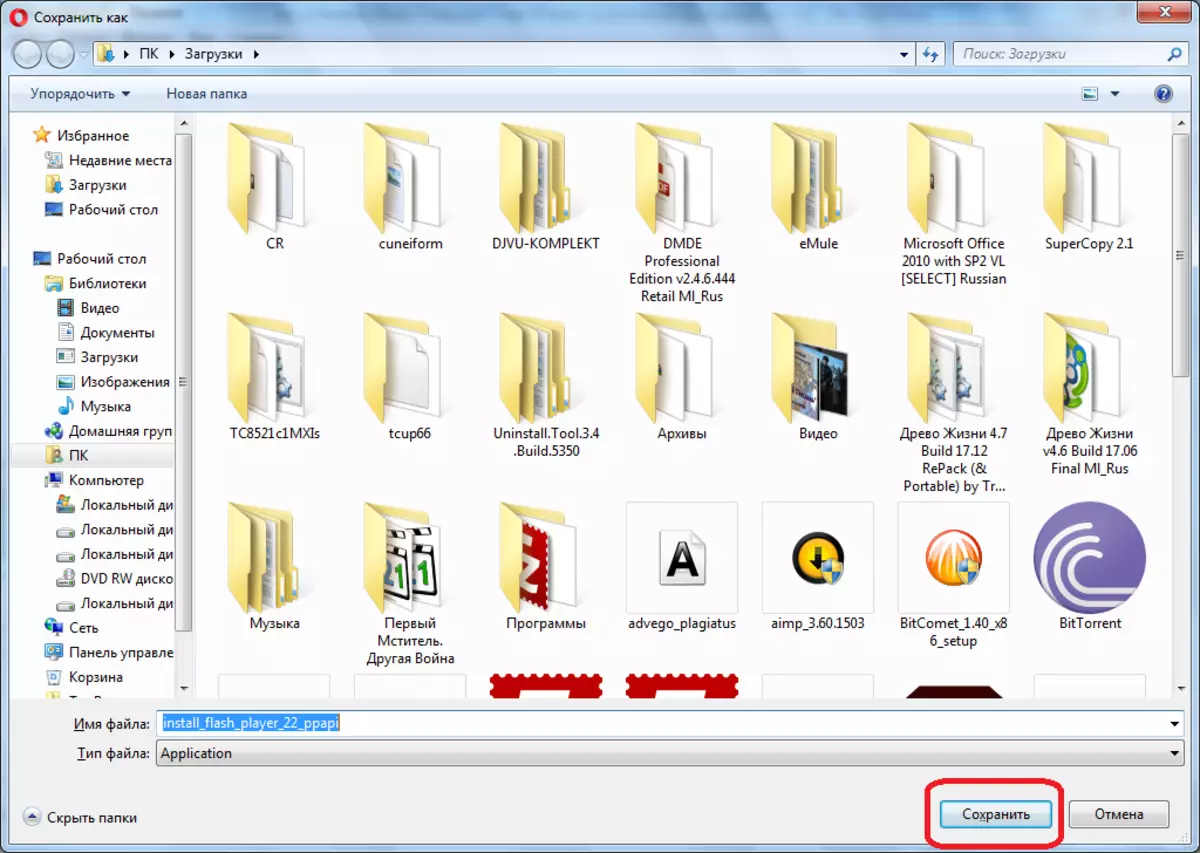
Ugyanígy futtatjuk a jobbkezes fájlt a letöltési menedzserről, és zárjuk be az Opera böngészőt.

De akkor kezdődik a különbségek. Megnyílik a telepítő kezdő ablaka, amelyben a megfelelő helyen meg kell jelölnie a megfelelő helyen, amely egyetért a licencszerződéssel. Csak ezt követően a "telepítés" gomb aktív lesz. Kattintson rá.
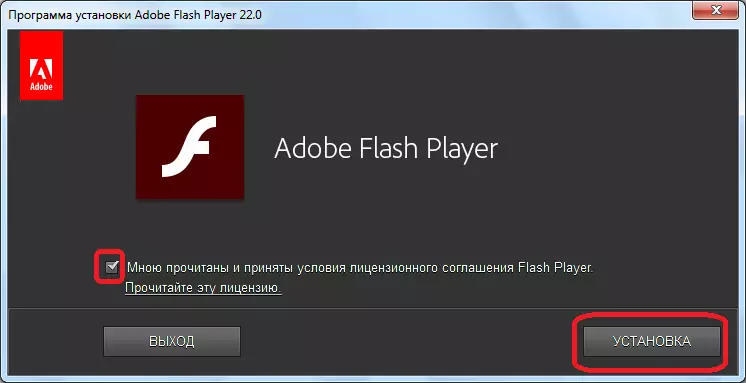
Ezután elkezdődik a telepítési folyamat. A haladás mögött, amikor utoljára megfigyelhető egy speciális grafikus mutató segítségével. De ebben az esetben, ha minden rendben van, a telepítésnek nagyon gyorsan kell mennie, mivel a fájlok már a merevlemezen vannak, és nem töltődnek be az internetről.
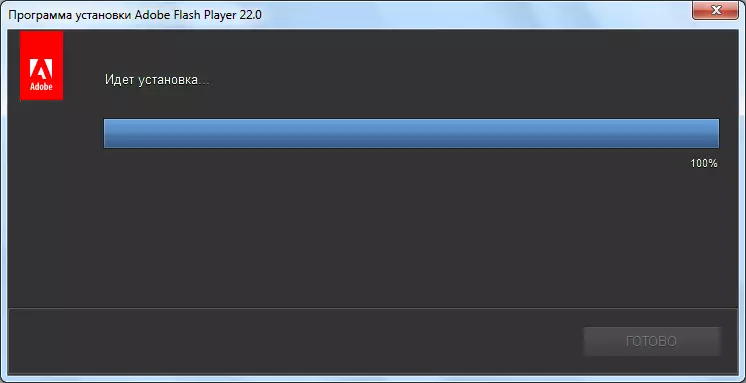
Amikor a telepítés véget ér, megjelenik a megfelelő üzenet. Ezt követően kattintson a "Befejezés" gombra.
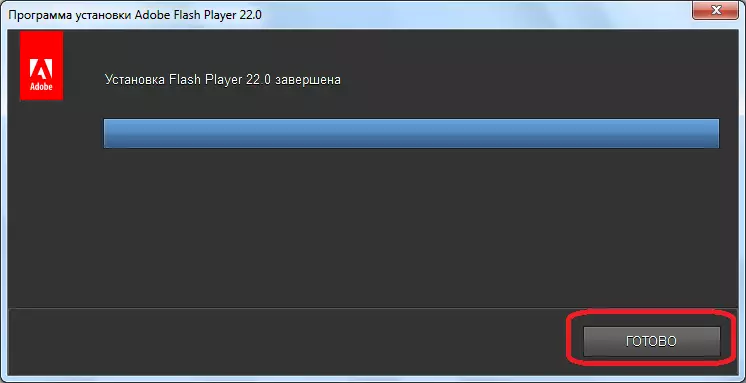
Az Opera böngésző Adobe Flash Player plugin telepítve van.
Töltse le a telepítőfájl-lejátszó lejátszóját az Opera-hoz
Telepítési érvényesítési ellenőrzés
Nagyon ritka, de vannak olyan esetek, amikor az Adobe Flash Player nem aktív az Adobe Flash Player plugin telepítése után. Az ő állapotának tesztelése érdekében el kell mennünk a plugin-kezelőbe. Ehhez írja be az "Opera: plugins" kifejezést a böngésző címsorához, és kattintson az Enter gombra a billentyűzeten.
A plug-inek kezelése ablakába esünk. Ha az Adobe Flash Player plugin adatai így jelennek meg, mint az alábbi képen, minden rendben van, és normálisan működik.
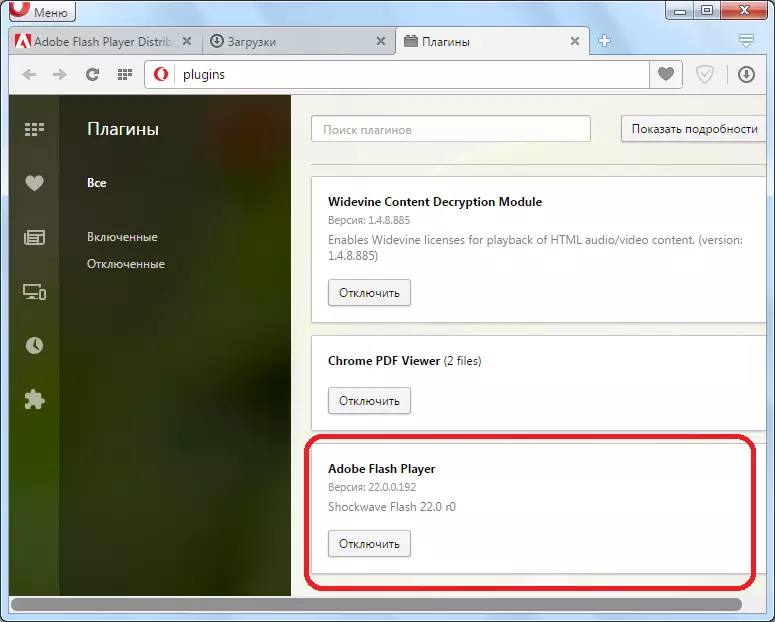
Ha van egy "Engedélyezés" gomb a plug-in nevének közelében, akkor kattintson rá, hogy megtekinthesse a webhelyek tartalmát az Adobe Flash Player segítségével.

Figyelem!
Ennek köszönhetően, hogy az Opera 44 verzióból nincs külön szakasz a böngészőben lévő plug-inek esetében, akkor az Adobe Flash Player csak a korábbi verziókban engedélyezhető.
Ha telepítette az Opera verziót később Opera 44, akkor ellenőrizze, hogy a plug-in funkciói egy másik akció opcióval rendelkeznek-e.
- Kattintson a "Fájl" gombra és a listán. Kattintson a "Beállítások" gombra. Alternatív műveletet alkalmazhat az Alt + P kombinációjának megnyomásával.
- A Beállítások ablak kezdődik. A webhelyek részére kell mennie.
- A megszakított partíció fő részében, amely az ablak jobb oldalán található, keresse meg a "Flash" beállítások csoportját. Ha ebben a blokkban a kapcsoló a „Block flash kezdődik oldalak” helyzetben van, akkor ez azt jelenti, hogy a vaku film ki van kapcsolva a belső böngésző eszközök. Így még akkor is, ha az Adobe Flash Player legújabb verziója, a tartalom, amelyhez ez a plugin felelős a játékért, nem lesz lejátszásra.

A vaku megtekintésének lehetőségének aktiválásához állítsa be a kapcsolót a három másik pozíció bármelyikére. A legoptimálisabb opció a "Határozza meg és futtatja a Fontos Flash-Content" álláspontot, mivel a "Engedélyezési helyek Flash" üzemmódjának beillesztése növeli a behatolók számítógépes biztonsági réseinek szintjét.

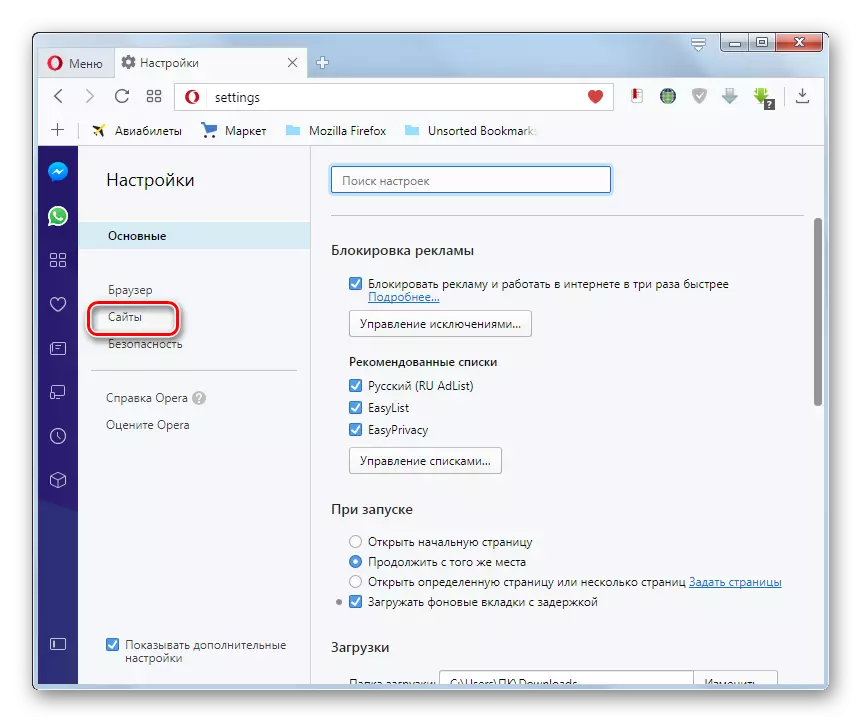

Amint láthatja, semmi különösebben semmi nehéz az Adobe Flash Player plugin telepítéséhez az Opera böngészőhöz nem. De természetesen vannak olyan árnyalatok, amelyek a telepítés során kérdéseket okoznak, és amelyeken részletesen leálltunk.
